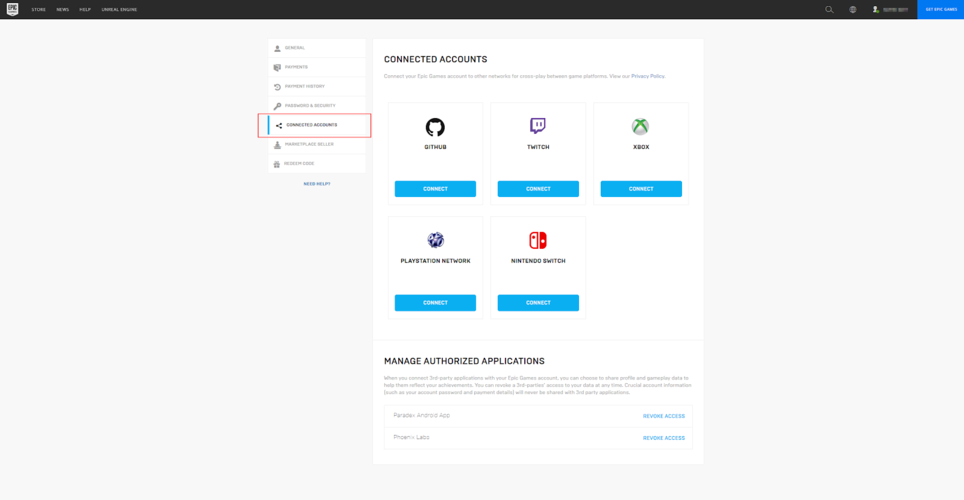Tento software udrží vaše ovladače v chodu, a tak vás ochrání před běžnými chybami počítače a selháním hardwaru. Zkontrolujte všechny své ovladače nyní ve 3 snadných krocích:
- Stáhněte si DriverFix (ověřený soubor ke stažení).
- Klepněte na Začni skenovat najít všechny problematické ovladače.
- Klepněte na Aktualizujte ovladače získat nové verze a zabránit poruchám systému.
- DriverFix byl stažen uživatelem 0 čtenáři tento měsíc.
Vůbec nás nepřekvapuje, že můžeme oznámit další problém vyvolané Upgrade na Windows 10 1803. Zdá se, že po instalaci aktualizace je displej nastaven na maximální jas a použití kláves F ke snížení jasu nedělá nic. Problém byl sledován a zvýrazněn uživatelem, který jej zveřejnil Fórum společnosti Microsoft.
Displeje nastavené na maximální jas
Uživatelé uvedli, že své notebooky aktualizovali na Windows 10 verze 1803 a hned poté byl displej nastaven na maximální jas. Uživatel také poznamenává, že používání kláves F ke snížení jasu je zbytečné a ještě nepříjemnější je, že také nemůžete změnit jas v
nastavení obrazovky. Uživatel to zaznamenal byly aktualizovány všechny základní ovladače, takže nedostatek aktualizací ovladačů nemůže být zodpovědný za problém.Jak opravit maximální jas displeje
Zástupce společnosti Microsoft odpověděl na uživatele nabízejícího dvě dostupná řešení. Tady je první:
- Klikněte na Správce zařízení
- Rozbalte Grafické adaptéry
- Klepněte pravým tlačítkem na aktuální grafický adaptér
- Klikněte na Vlastnosti

- Klikněte na kartu Driver
- Pokud je tato možnost k dispozici, klikněte na možnost Vrátit zpět ovladač.

Druhé řešení v případě, že řešení popsané výše nefunguje, zahrnuje provedení následujících kroků:
- Klepněte pravým tlačítkem na aktuální grafický adaptér
- Klikněte na Odinstalovat
- Zaškrtněte políčko „Odstranit software ovladače pro toto zařízení.“
- Ukončete Správce zařízení
- Restartujte
Poté musíte přejít na Start - Nastavení - Aktualizace a zabezpečení. Zde budete muset Zkontrolovat aktualizace a nainstalovat všechny dostupné aktualizace, které najdete. Zdá se, že jedno z těchto řešení by mělo problém určitě vyřešit, takže pokud narazíte na stejný problém s jasem displeje, postupujte podle požadovaných kroků. Hodně štěstí!
SOUVISEJÍCÍ PŘÍBĚHY KONTROLY:
- Oprava: Zobrazení nefunguje po aktualizaci Windows 10. dubna
- Co dělat, když Bluetooth nefunguje ve Windows 10, 8.1
- KB4100403 opravuje selhání aplikací a problémy s baterií v systému Windows 10 v1803